Oyun için Windows 10 Nasıl Optimize Edilir
Ne tür bir oyun oynuyor olursanız olun, gecikme oyununuzu bozabilir. Oyun için optimize edilmemiş bir bilgisayar, çoğu zaman oyunun kesintiye uğramasının nedeni olabilir ve eski yazılımlardan zayıf ağlara kadar her şey soruna neden olur. Neyse ki, Windows'ta(Windows) oyun oynamayı geliştirmeye yardımcı olmak için yapabileceğiniz şeyler var .
Windows 10'u(Windows 10) oyun için nasıl optimize edeceğinizi öğrenmek istiyorsanız , temel bilgilerle başlayın. Donanımınızın doğru çalıştığını varsayarak, Windows'ta(Windows) oyun oynamak için PC'nizin performansını artırmak için yapabileceğiniz her şeyde size yol gösterelim . Başka bir şey yapmadan önce Windows 10'un(Windows 10) en son sürümünü çalıştırdığınızdan emin olun .

Oyun Moduyla Oyun İçin Windows 10'u Optimize Edin(Optimize Windows 10 For Gaming With Game Mode)
Her Windows oyuncusunun yapmayı düşünmesi gereken ilk şey , Windows 10'da Oyun Modu'nu etkinleştirmektir(to enable Game Mode on Windows 10) . Windows oyunları oynarken karışık bir performans görüyorsanız , bu, oyun sırasında gördüğünüz kare hızını iyileştirmeye yardımcı olabilir.
Bu, Oyun Modunun(Game Mode) PC performansınızla ilgili temel sorunlara sihirli bir çözüm olduğu anlamına gelmez, ancak bu yüksek yoğunluklu oyun oturumları sırasında donanımınızdan biraz daha fazla yararlanmanıza yardımcı olabilir. Bazı oyunlarda otomatik olarak açılabilmesine rağmen, kullanmadan önce Oyun Modunu(Game Mode) etkinleştirmeniz gerekir .
- Windows 10'da (Windows 10)Oyun Modunu(Game Mode) kullanmak için Windows Başlat(Windows Start) menünüze sağ tıklayın ve Ayarlar'a(Settings) tıklayın . Buradan, Gaming > Game ModeOyun Modunu Kullan(Use Game Mode) kaydırıcısını vurgulanan Açık(On) konuma getirdiğinizden emin olun .

Grafik Sürücülerini Güncelleme(Updating Graphics Drivers)
Tahmin edebileceğiniz gibi, grafik kartınız, özellikle grafik açısından yoğun oyunlar için oyun oturumları sırasında bilgisayarınızın ne kadar iyi performans gösterdiğini belirlemede büyük rol oynar. Grafik sürücülerinizi güncellemek, Windows 10'u(Windows 10) oyun için optimize etmeye yardımcı olabilir ve bu da genel oyun deneyimini iyileştirebilir.
NVIDIA grafik kartınız varsa , GeForce web sitesini kullanarak (GeForce website)NVIDIA grafik sürücülerinizi(update your NVIDIA graphics drivers) en son sürüme güncellediğinizden emin olun . AMD kullanıcıları, bunun yerine (AMD)AMD web sitesini(AMD website) ziyaret ederek grafik kartları için yeni ve desteklenen sürücüleri bulabilirler .

Alternatif olarak, Windows Başlat(Windows Start) menüsüne sağ tıklayıp Ayarlar'a(Settings) tıklayarak erişebileceğiniz Windows Update'i(Windows Update) kullanarak sürücüleri arayabilirsiniz . Buradan, Update & Security > Windows Update tıklayın ve yeni sürücüleri içeren mevcut en son güncellemeleri kontrol edin.
Ağ Performansını Geliştirme(Improving Network Performance)
Oyun(Gaming) , zayıf ağ performansından ciddi şekilde etkilenebilecek sosyal bir deneyimdir. Gecikme, öldürme puanınızı mahvediyorsa, Windows 10'da(Windows 10) ağ performansınızı iyileştirmeyi düşünmeniz gerekir .
Temel bilgilerle başlayın; bağlantınızın kararlı olup olmadığını kontrol edin ve WiFi bağlantıları için tüm engelleri kaldırın, tekrarlayıcıları kullanarak WiFi sinyallerinizi güçlendirin(boost your WiFi signals) ve oyun performansı için derecelendirilmiş yüksek kaliteli bir yönlendirici değiştirmeyi düşünün. 5Ghz bandında da gigabit Ethernet bağlantıları veya WiFi ağları kullanmayı düşünün.(WiFi)

Hâlâ sorun yaşıyorsanız, evde zayıf bir geniş bant bağlantısı da dahil olmak üzere ağ gecikmesinin diğer nedenlerine bakmanız gerekebilir. Emin değilseniz bağlantınızın performansını test etmek için çevrimiçi bir gecikme testi çalıştırabilirsiniz.
Windows 10 Görsel Efektlerini Azaltın(Reduce Windows 10 Visual Effects)
Modern bir bilgisayarda, Windows 10(Windows 10) tarafından kullanılan görsel efektlerin performansınız üzerinde çok büyük bir etkisi olacağını bulmanız pek olası değildir , ancak bu, oyunun ne kadar iyi tasarlandığına ve mevcut sistem kaynaklarınıza bağlıdır.
Windows 10 tarafından kullanılan görsel efektleri azaltmak kolaydır ve bunu yaptıktan sonra, özellikle bellek kullanımınız yüksekse, performansta küçük bir gelişme görebilirsiniz.
- Başlamak için Windows Başlat(Windows Start) menüsü düğmesine sağ tıklayın ve Ayarlar'a(Settings) tıklayın . Ayarlar(Settings) menüsünün üst kısmındaki arama çubuğuna Windows'un görünümünü ve performansını ayarla yazın ve (Adjust the appearance and performance of Windows)Performans Seçenekleri(Performance Options) penceresini açmak için görünen seçeneğe basın .
Buradan , Uygula(Apply) düğmesini tıklamadan önce Görsel Efektler sekmesindeki (Visual Effects)En iyi performans için ayarla(Adjust for best performance) radyo düğmesini tıklayın .
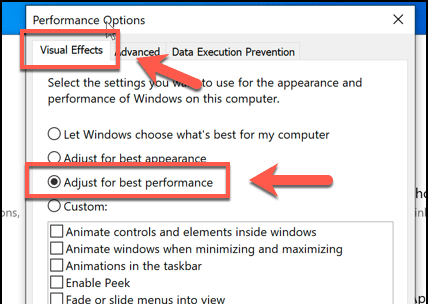
- Gelişmiş(Advanced) sekmesinde, En iyi performans için ayarla seçeneği için (Adjust for best performance of)Programlar'ın(Programs) seçili olduğundan emin olun . Kaydetmek için Tamam'a(OK) tıklayın .
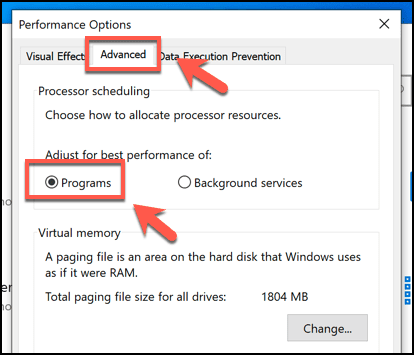
Yüksek Performans Modunu Kullan(Use High Performance Mode)
Pilli bir aygıtta Windows 10(Windows 10) kullanıyorsanız , düşük pil modundayken ve prize takılıyken performansınızın değiştiğini fark edebilirsiniz. Bunun nedeni, Windows'un(Windows) pilinizi yavaşlatarak pilinizdeki talepleri azaltmasıdır. Size mümkün olduğu kadar uzun süre güç vermek için PC kapalı.
Genel olarak, Windows 10 varsayılan olarak çok fazla enerji tüketimine karşı iyi bir pil ömrü ile en iyi kullanıcı deneyimini sunmaya çalışan Dengeli bir plana geçecektir. (Balanced)Windows 10'u(Windows 10) oyun için optimize etmek için bunun yerine Yüksek Performans(High Performance) moduna geçin.
- Bunu yapmak için Windows Başlat(Windows Start) menüsü düğmesine sağ tıklayın ve Sistem(System) öğesine tıklayın . Buradan, Power & Sleep > Additional Power Settings tıklayın . Güç Seçenekleri(Power Options) penceresinde,
o güç moduna geçmek için Yüksek Performans radyo düğmesini tıklayın. (High Performance)Seçtiğiniz güç modu hemen uygulanmalıdır.

DirectX'in En Son Sürümünü Yükleyin(Install the Latest Version of DirectX)
DirectX , Windows'un Windows'ta oyun oynamayı gerçeğe dönüştürmek için kullandığı API'dir(API) ; onsuz, muhtemelen hiçbir oyun oynayamazsınız. Başlıca DirectX sürümleri oldukça nadir olmakla birlikte, zaman zaman ve genellikle en son gelişmeler, optimizasyonlar ve yeni donanım türleri için destek ile ortaya çıkarlar.
DirectX'in(DirectX) yalnızca daha eski bir sürümü yüklüyse, donanımınız için mümkün olan en iyi oyun deneyimini alamadığınız anlamına gelebilir. Bu durumda DirectX'i(DirectX) güncellemek sorunu çözmeye yardımcı olabilir.

Klavyenizde Windows key + R birlikte basarak çalıştırabileceğiniz , Çalıştır(Run) penceresine dxdiag yazıp enter tuşuna basarak çalıştırabileceğiniz (dxdiag)dxdiag aracını kullanarak, DirectX'in(DirectX) kurulu olan sürümünü kontrol edebilirsiniz .
DirectX güncel değilse, bağımsız bir yükleyici olmadığından Windows Update'i kullanarak en son sürüme güncellemeniz gerekir . (Windows Update)Bilgisayarınızda yeni güncellemeler olup olmadığını kontrol etmek için Windows Başlat(Windows Start) menüsü düğmesine sağ tıklayın ve Ayarlar(Settings) , ardından Update & Security > Windows Update
Windows 10'da Daha İyi Oyun(Better Gaming on Windows 10)
Windows 10'u(Windows 10) oyun için nasıl optimize edeceğinizi bilmek istiyorsanız, size yardımcı olmanın tek yolu bunlar değildir . PC'nizi(consider upgrading your PC) , oyun performansınızı anında iyileştirmeye yardımcı olacak daha yeni bir donanıma yükseltmeyi düşünebilirsiniz. Windows 10'un(Windows 10) uyarlanmış bir sürümünü çalıştıran Xbox gibi bir konsol platformuna geçmeyi de düşünebilirsiniz .
Alternatif olarak, pahalı oyun donanımını tamamen terk edebilirsiniz. GeForce Now gibi (GeForce Now)oyun(Game) akışı hizmetleri , seçtiğiniz herhangi bir cihazda üst düzey oyun oynamanıza izin vererek ağır işlemeyi barındırılan sunuculara taşır. Oyunlarınızı nasıl oynamayı tercih edersiniz? Aşağıdaki yorumlar bölümünde bize bildirin.
Related posts
Nasıl devre dışı Korunma Önlemleri için Windows 10 üzerinde Feature Updates için
Windows 10'te Network Sniffer Tool PktMon.exe nasıl kullanılır?
Taskbar Context Menu Windows 10'de Hide Toolbars option'de
NumPy PIP Windows 10 kullanılarak Nasıl Kurulur
Windows 10 Bilgisayarlar için MyLauncher ile dosyaları kolayca başlatın
Windows 10 File Explorer'daki Legacy Search Box'i etkinleştirin
Watch Dijital TV ve Windows 10 ProgDVB ile Radio'ü dinleyin
Xbox Live'e bağlanılamıyor; Fix Xbox Live Networking issue Windows 10'da
Windows 10'de Secure Delete context menu'e nasıl eklenir?
Bu bilgisayar Parity Storage boşlukları nedeniyle Windows 10'ye yükseltilemez
Make Firefox display Media Controls Windows 10 Lock Screen
Windows 10 içinde Etkinleştirme Paketi nedir
Color Profile Windows 10'de bir ICC Profile kullanarak nasıl kurulur?
Notepad Windows 10'da Nasıl Bulunur ve Replace Text
Hard Disk Cluster Size Windows 10'da nasıl değiştirilir
Windows 10'teki Chrome'te Reader Mode'ü devre dışı bırakma veya etkinleştirme
Emulate Mouse Clickless Mouse Windows 10'de kullanan Hovering ile tıklamalar
Windows 10 için Microsoft Remote Desktop Assistant
Picsart Custom Stickers & Exclusive 3D Editing Windows 10 sunmaktadır
Modern Setup Host'i Windows 10'de açıklamak. Güvenli mi?
